Ổ cứng thể rắn (SSD) đã trở thành một phần không thể thiếu trong các hệ thống máy tính hiện đại, từ laptop cá nhân đến máy chủ doanh nghiệp, nhờ tốc độ vượt trội và độ bền cao hơn so với ổ HDD truyền thống. Tuy nhiên, dù công nghệ SSD đã tiên tiến đến đâu, chúng vẫn có một tuổi thọ giới hạn. Các tế bào bộ nhớ flash bên trong SSD sẽ dần xuống cấp khi dữ liệu liên tục được ghi và xóa. Việc kiểm tra sức khỏe SSD định kỳ là vô cùng quan trọng để đảm bảo hiệu suất tối ưu, phòng tránh mất dữ liệu quý giá và chủ động thay thế khi cần thiết.
Hầu hết các ổ SSD đều có chỉ số Terabytes Written (TBW) như một hướng dẫn về tuổi thọ dự kiến. Theo dõi mức độ sử dụng này giúp bạn biết khi nào ổ đĩa đang đến giới hạn của nó. Bài viết này từ congnghehot.net sẽ giới thiệu 5 phương pháp và công cụ hiệu quả giúp bạn kiểm tra tuổi thọ SSD và tình trạng hoạt động của chúng, đảm bảo thông tin của bạn luôn an toàn và hệ thống hoạt động ổn định.
 Bộ điều khiển SSD Samsung 990 Evo, linh kiện cốt lõi của ổ cứng.
Bộ điều khiển SSD Samsung 990 Evo, linh kiện cốt lõi của ổ cứng.
Trước khi đi sâu vào các công cụ, hãy cùng tìm hiểu một số khái niệm cơ bản về tuổi thọ SSD. TBW (Terabytes Written) là tổng dung lượng dữ liệu tối đa có thể ghi vào ổ SSD trước khi các tế bào bộ nhớ bắt đầu suy giảm đáng kể. Một chỉ số quan trọng khác là S.M.A.R.T (Self-Monitoring, Analysis and Reporting Technology) – công nghệ tự giám sát, phân tích và báo cáo, được tích hợp trong hầu hết các ổ đĩa hiện đại (cả HDD và SSD). S.M.A.R.T thu thập dữ liệu về hiệu suất và sức khỏe của ổ đĩa, cung cấp thông tin chi tiết như nhiệt độ, số giờ hoạt động, số lần đọc/ghi lỗi, và tổng lượng dữ liệu đã ghi. Việc theo dõi các chỉ số S.M.A.R.T này giúp chúng ta dự đoán và phát hiện sớm các vấn đề tiềm ẩn của SSD.
5. CrystalDiskInfo – Miễn phí và dễ sử dụng
CrystalDiskInfo là một trong những công cụ phổ biến nhất để kiểm tra sức khỏe SSD nhờ tính năng miễn phí và giao diện thân thiện với người dùng. Khi mở ứng dụng, nó sẽ tự động phát hiện các ổ đĩa của bạn và hiển thị thông tin liên quan.
Phần mềm này hiển thị trạng thái sức khỏe và nhiệt độ hoạt động của SSD một cách rõ ràng, kèm theo các thông tin chi tiết khác như:
- Số giờ hoạt động (Power-on Hours)
- Tỷ lệ lỗi đọc (Read Error Rate)
- Tỷ lệ lỗi tìm kiếm (Seek Error Rate)
- Tổng dữ liệu đã đọc/ghi (Host Reads/Writes)
Chỉ mất vài giây để kiểm tra trạng thái của nhiều SSD cùng lúc. CrystalDiskInfo cũng cho phép bạn tùy chỉnh giao diện với nhiều chế độ màu sắc, cài đặt font chữ và chủ đề khác nhau, mang lại trải nghiệm sử dụng cá nhân hóa.
Bạn có thể tải xuống CrystalDiskInfo tại trang web chính thức của hãng để bắt đầu theo dõi sức khỏe ổ cứng của mình.
4. DiskCheckup – Công cụ miễn phí toàn diện
DiskCheckup là một công cụ miễn phí khác với nhiều tiện ích để kiểm tra và giám sát sức khỏe SSD. Ứng dụng này lý tưởng cho người dùng mới bắt đầu nhờ giao diện đơn giản, hiển thị tất cả các ổ đĩa đã kết nối và liệt kê các công cụ có sẵn trong một cửa sổ duy nhất.
Các tính năng nổi bật của DiskCheckup bao gồm:
- Thông tin S.M.A.R.T và lịch sử: Cung cấp chi tiết về các chỉ số sức khỏe ổ đĩa theo thời gian.
- Thông tin thiết bị: Hiển thị tên ổ đĩa, trạng thái, tốc độ đọc và ghi, cùng các thông tin liên quan khác.
- Tự kiểm tra ổ đĩa: Cho phép chạy các bài kiểm tra chẩn đoán.
- Tiện ích khu vực ẩn: Kiểm tra các thông tin chuyên sâu của SSD.
Việc kiểm tra ổ đĩa rất dễ dàng, chỉ cần nhấp vào tên thiết bị và chọn công cụ thích hợp. Sau khi hoàn tất, bạn có thể xuất thông tin và cảnh báo về ổ đĩa dưới dạng tệp văn bản để lưu trữ lịch sử trạng thái SSD.
 Màn hình chính của DiskCheckup, hiển thị trạng thái và thông số chi tiết của ổ đĩa SSD.
Màn hình chính của DiskCheckup, hiển thị trạng thái và thông số chi tiết của ổ đĩa SSD.
 Ổ cứng SSD Samsung 990 Evo Plus cầm trên tay, minh họa thiết bị lưu trữ hiệu suất cao.
Ổ cứng SSD Samsung 990 Evo Plus cầm trên tay, minh họa thiết bị lưu trữ hiệu suất cao.
3. Aida64 Extreme – Giải pháp cao cấp với nhiều tính năng
Aida64 Extreme là một phần mềm trả phí cung cấp các công cụ để kiểm tra toàn bộ hệ thống của bạn, không chỉ riêng SSD. Đây là một công cụ hữu ích để khắc phục sự cố về bo mạch chủ, mạng, màn hình và các vấn đề khác của laptop, đồng thời bao gồm các tính năng hữu ích như kiểm tra độ ổn định và công cụ benchmark cho bộ nhớ và card đồ họa.
Phần lưu trữ (Storage) có các mục riêng biệt như Windows Storage, Logical Drives, Physical Drives, Optical Drives, ASPI và S.M.A.R.T. Các công cụ này hiển thị tất cả thông tin bạn cần về ổ đĩa, bao gồm số seri, kích thước phân vùng và nhiều hơn nữa. Tính năng S.M.A.R.T là tốt nhất để kiểm tra sức khỏe SSD, hiển thị tuổi thọ còn lại, số giờ hoạt động, tổng dung lượng dữ liệu đã đọc và ghi, cùng các thông tin quan trọng khác.
Bạn có thể dùng thử Aida64 Extreme với phiên bản dùng thử 30 ngày miễn phí. Sau đó, bản quyền cho phép sử dụng trên ba người dùng tại nhà có giá khoảng 60 USD, hoặc bạn có thể tham khảo các gói dành cho doanh nghiệp.
 Giao diện Aida64 Extreme hiển thị thông tin chi tiết về phần cứng và sức khỏe ổ cứng SSD.
Giao diện Aida64 Extreme hiển thị thông tin chi tiết về phần cứng và sức khỏe ổ cứng SSD.
Xem Aida64 Extreme trên Microsoft Store
2. Công cụ của nhà sản xuất (OEM) – Samsung Magician, SeaTools, Intel Storage Tool
Các phần mềm của nhà sản xuất như Samsung Magician, Seagate SeaTools, Intel Memory and Storage Tool và các công cụ khác là những lựa chọn tuyệt vời để kiểm tra tình trạng SSD. Tuy nhiên, chúng chỉ hoạt động với các SSD tương thích trong cùng thương hiệu. Điều này có nghĩa là nếu bạn sở hữu SSD từ nhiều nhà sản xuất khác nhau, bạn sẽ cần tải xuống và sử dụng nhiều phần mềm khác nhau. Mặc dù vậy, chúng vẫn rất đáng dùng vì miễn phí và cung cấp các tiện ích giám sát và khôi phục tuyệt vời.
Ví dụ, Samsung Magician là một công cụ phổ biến để quản lý các ổ SSD của Samsung. Nó hiển thị tất cả các chi tiết cần thiết, cung cấp công cụ benchmark và quét chẩn đoán. Phần mềm này còn có các tính năng tối ưu hiệu suất và chức năng xóa an toàn dữ liệu. Nhược điểm duy nhất là nó sẽ không tương thích với SSD từ các thương hiệu khác, đòi hỏi bạn phải sử dụng công cụ tương ứng của nhà sản xuất đó.
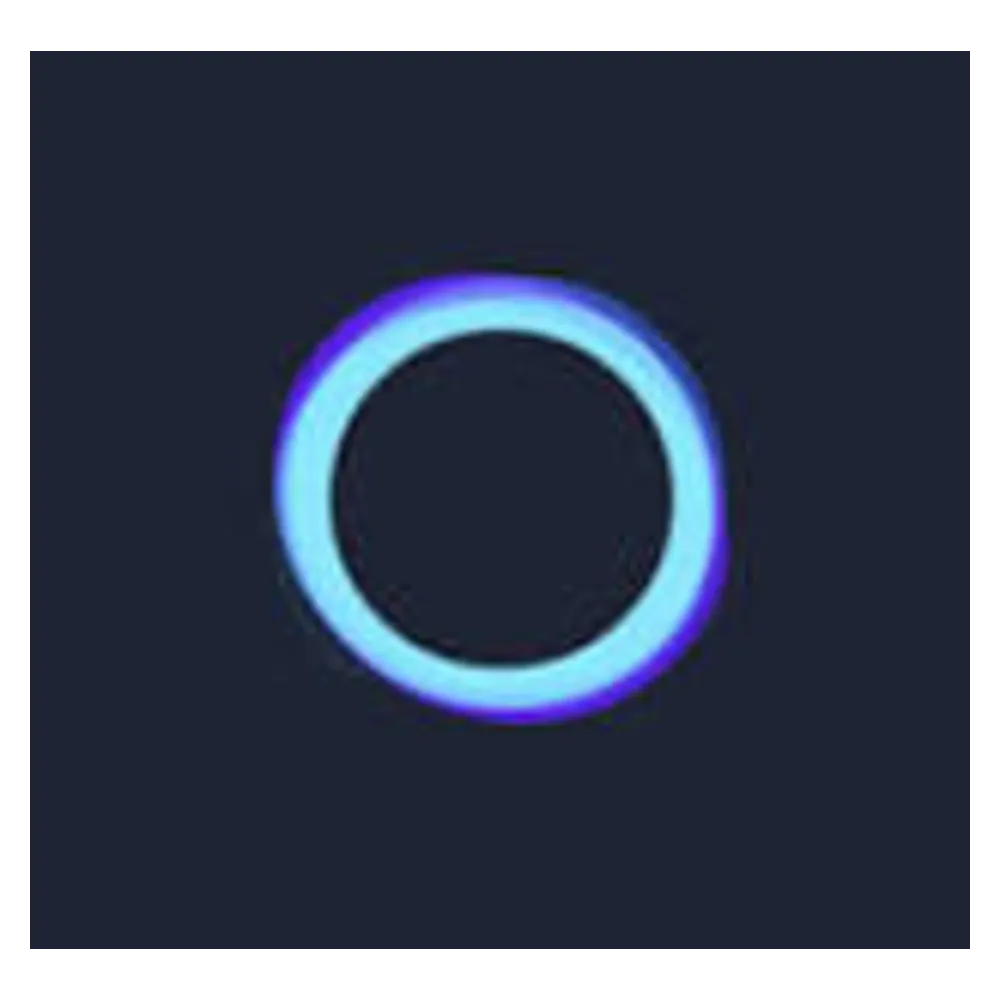 Màn hình chính của Samsung Magician, công cụ quản lý và tối ưu hóa ổ cứng SSD Samsung.
Màn hình chính của Samsung Magician, công cụ quản lý và tối ưu hóa ổ cứng SSD Samsung.
 Ổ cứng SSD Samsung 990 Evo Plus và hộp đựng, sản phẩm công nghệ nổi bật trên mặt bàn.
Ổ cứng SSD Samsung 990 Evo Plus và hộp đựng, sản phẩm công nghệ nổi bật trên mặt bàn.
1. HD Tune Pro – Công cụ quản lý ổ đĩa chuyên nghiệp có phí
HD Tune Pro là một tiện ích quản lý ổ đĩa chuyên dụng, cung cấp các kiểm tra sức khỏe và nhiều tính năng tuyệt vời khác để đảm bảo SSD của bạn hoạt động chính xác. Phiên bản dùng thử có giá trị trong 15 ngày, sau đó bạn sẽ cần mua bản quyền với mức phí một lần khoảng 30 USD. Đây là một khoản đầu tư xứng đáng nếu bạn thực sự quan tâm đến sức khỏe SSD của mình, vì nó cung cấp vô số tính năng kiểm tra và giám sát để kéo dài tuổi thọ ổ đĩa.
Một số tính năng kiểm tra nổi bật bao gồm:
- RAW Benchmark
- Kiểm tra hiệu năng tệp (File Benchmarks)
- Kiểm tra tốc độ đọc/ghi tuần tự và ngẫu nhiên (Sequential and Random Speed Tests)
- Quét lỗi (Error Scanner)
- Công cụ giám sát thống kê ổ đĩa (Monitoring Tool)
Các tiện ích kiểm tra thông tin và sức khỏe SSD là tiêu chuẩn, hiển thị nhiệt độ của tất cả các ổ SSD, tổng dữ liệu đã đọc và ghi, cùng các dữ liệu quan trọng khác. HD Tune Pro tương thích với hầu hết các ổ SSD, vì vậy bạn sẽ không gặp vấn đề khi sử dụng nó trên cả ổ đĩa trong và ngoài.
 Giao diện HD Tune Pro hiển thị kết quả kiểm tra sức khỏe và tốc độ đọc/ghi của ổ cứng.
Giao diện HD Tune Pro hiển thị kết quả kiểm tra sức khỏe và tốc độ đọc/ghi của ổ cứng.
Tóm lại, đâu là cách tốt nhất để kiểm tra tuổi thọ SSD của bạn?
Các ứng dụng và phương pháp trên cung cấp thông tin quan trọng để xác định sức khỏe và tuổi thọ còn lại của ổ cứng SSD. Chúng bao gồm các công cụ khác để kiểm tra lỗi trên SSD và có thể giúp ngăn ngừa mất dữ liệu bằng cách phát hiện các vấn đề trước khi xảy ra hỏng hóc hoàn toàn. Nhiều ứng dụng trong số này là miễn phí, vì vậy bạn hoàn toàn có thể thử nghiệm chúng trên SSD của mình để xem tuổi thọ còn lại là bao nhiêu.
Việc chủ động theo dõi và kiểm tra tuổi thọ SSD không chỉ giúp bạn duy trì hiệu suất làm việc của máy tính mà còn bảo vệ những dữ liệu quan trọng khỏi nguy cơ bị mất vĩnh viễn. Hãy biến việc kiểm tra định kỳ thành một thói quen để có thể yên tâm sử dụng thiết bị công nghệ của mình.
Bạn đã sử dụng công cụ nào để kiểm tra sức khỏe và tuổi thọ SSD của mình? Hãy chia sẻ kinh nghiệm và công cụ yêu thích của bạn trong phần bình luận bên dưới nhé!